Elkezdi tanulmányozni a szín érzékelő lego Mindstorms ev3
Ebben a leckében továbbra ismerős a szenzorok meghatározott Lego Mindstorms EV3. A következő lépés - a szín szenzor, ez nagyon fontos és hasznos érzékelő! A legtöbb tervez, ugyanakkor ez az, amit az ember szeme. Ezért a színe a szenzor kell szentelni a vizsgálat két egymást követő leckét, de a jövőben a kurzus visszatér a tanulmányozása és felhasználása.
5.1. Munkavégzés a második érzékelő - színes érzékelő
A színes érzékelő működhet három különböző módja van:
- A „színes” színes érzékelő meghatározhatják bemutatását a tárgyát képezi;
- a „fényerő a visszavert fény” érzékelő küld egy fénysugár egy közelebbi tárgyát, és a visszavert nyaláb határozza meg a téma fényerejének;
- a „környezet fényerejét” érzékelő meg tudja határozni - hogyan megvilágított környékét.

5.2. színes érzékelő. „Color” módban
A „színes” színes érzékelő pontosan meg tudja határozni a hét alapszíne a tárgyak, amelyek őt a parttól körülbelül 1 cm Ez a következő színekben :. „Fekete” = 1, „blue” = 2, „zöld” = 3, „sárga "= 4," vörös "= 5," fehér "= 6, és a" barna „= 7. Ha a tárgyat eltávolítják az érzékelő vagy helytelenül határoztuk színét egy objektum - az érzékelő informálja az állam „nem szín” = 0.
Nézzük, hogy késedelem nélkül folytassa a gyakorlati osztály!
Feladat №9: meg kell írni egy programot, amely felhívja a színe elhelyezett tárgyak közelsége a színes érzékelő.
Ha összegyűjtjük a képzési robot erre természetesen kézi, akkor már a színe érzékelő belsejében a robot és lefelé irányul. Időbe fog telni némi erőfeszítést, talán még kissé szétszedni összeállnak a design, hogy csatlakoztassa a színes érzékelő kábel, például a „2” modulban EV3. Debug program, mi is kell egy kis színes tárgyakat: ez lehet az építőelemek Lego, csík színes papír, vagy színes blokkokat. A legjobb eredmény érdekében a színeket kell venni, közel a fő, de a szenzor elég jó munkát elismerve a megfelelő színeket. Annak érdekében, hogy ne távolítsa el a színes érzékelő, és szerelje fel egy másik helyen, futási időben, akkor tartsa a robot fejjel kerekeket.

5.3. Orange paletta programot blokk „kapcsoló”
A problémák megoldása №9 segíteni programot blokk „Switch” Orange palettán. Ez a blokk beállításától függően dönt, hogy hajtsa végre a program blokkolja található egyik a konténerek. Tekintsük a beállítás egység ebben az üzemmódban a színes érzékelő.
Hozzon létre egy új programot „leckét 5-9”. állítsa be a „Switch” blokk a programban. Válassza ki a "színes érzékelő" - "Measurement" - "szín" (3. ábra). Ezzel szemben a program blokk „Waiting”. Program-mondat „Switch” nem fog várni, amíg egy adott esemény bekövetkezik, és az aktuális állapotot jelzi, és végrehajtja a program blokkolja a tartályban, összehasonlítva a jelenlegi állapot.
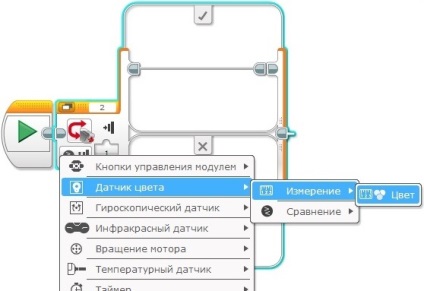
Nézzük a kiigazítási program blokk „Switch”:
- kiválasztott módban a színes kép érzékelő egység (4., Pos. 1),
- port csatlakozik az érzékelő, megjelenik a megfelelő mezőben blokk (ábra. 4, Pos. 2)
- szoftver beállításait az egyes rekeszekbe kiválasztott értéket, amelyekkel összhangban a program mondatok lesznek végrehajtva ágyazva a tartályban (ábra. 4, Pos. 3),
- az egyik tartály kell nyilvánítani „default megoldás” - ha a kapott érték a szenzor nem egyezik egyik tartályból a tartály végezzük, hangsúlyos „default megoldás” (4. pont 4. ábra).
- "+" Gomb hozzáad egy szoftver konténer "Switch" blokk (4., Pos. 5)
- Program blokk „kapcsoló” automatikusan bővíteni, hogy illeszkedjen a mondatokat, amelyek belsejében. Címkék használata jelölt piros nyilak, lehetséges módosítani a blokkméret (4. ábra).
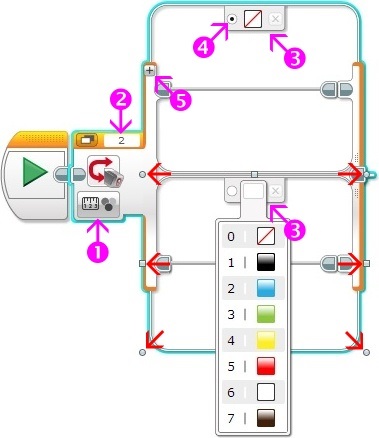
Folytatás formáció programot blokk „kapcsoló”:
- megteremtse a szükséges konténerek száma megfelel a színek számát felismerni + opció „Nincs szín”
- tartályokban beállítások létrehozása felismerhető szín,
- az alapértelmezett beállítás válassza ki a „Nincs szín”
- Minden tartály kivételével opció „No Color” (a tartály üres marad) helyezze a program blokk „hang” zöld palettán.
- minden szín hasonló a megfelelő audió fájl.
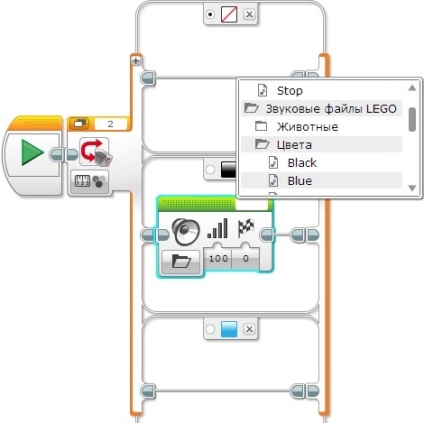
Programunk blokk „kapcsoló” jelentősen megnőtt méretű. Egy speciális gomb (6., Pos. 1) bekezdése lehetővé teszi a kijelző egység váltani a képernyő módot „nézetlapjai”. Változás a blokk méretét a kényelmes vizuális megjelenítése.
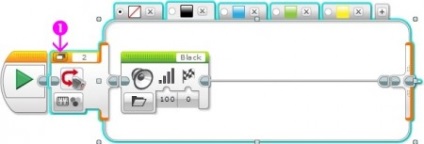
Továbbra is beszúrni a személyre szabott programot blokk „kapcsoló” a programon belül blokk „Cycle” Orange palettán. A program készen áll! Töltse be a robot és a vizsgálati munka! (Ábra. 7)
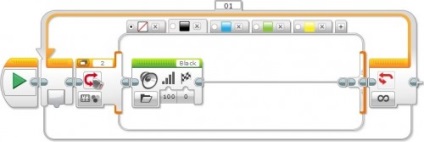
5.4. Orange paletta programot blokk „megszakítási ciklus”
Mi hozzá programunk mozgás. Azt, hogy a következő mezőben a feladat:
- Vegyünk egy fehér papírral A4 vagy A3;
- Azt hogy rajta egymás egyenlő távolságra több színű csíkok. Csík lehet beilleszteni ki a színes papír, színes szalaggal vagy festékkel és festék;
- Azt is letölthető az elkészített képet, és nyomtassa ki a színes nyomtató;
- Az utolsó sáv fekete színű (ábra. 8).
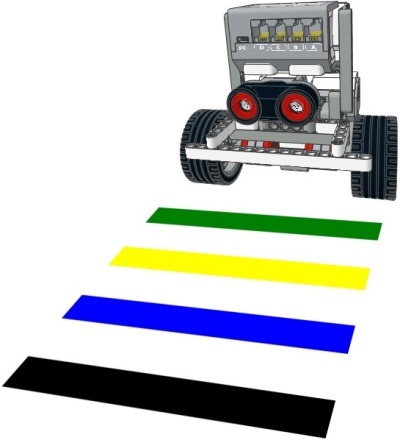
Feladat №10: meg kell írni egy programot egyenes vonalú mozgás a robot nevezzük csík színe, amely felett áthalad. Amikor elérte a fekete csíkok robot ejti a „Stop” és megáll.
Ennek alapján a probléma megoldására vesszük a program megoldja a problémát №9. A probléma megoldásának №10 meg kell szakítani a ciklust. Ezt a célt szolgálja a program blokk „megszakítási ciklus” Orange palettán. Ezzel a készülékkel lehetőség van, hogy gondoskodjon a termelés a hurok által meghatározott paraméterek „Név Megszakítás” (9. Poz. 1).
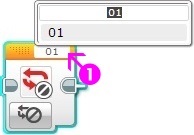
Próbálja meg megoldani a problémát №10 függetlenül, anélkül kandikál be az oldatba.
A probléma megoldása №10
- Belül a hurok, mielőtt a program blokk „Switch” hozzáadni egy programot blokk „kormányzás”. így tesszük robot mozogni (ábra. 10, Pos. 1). A mozgás során a robot ellenőrzi az aktuális állapotát a színes érzékelő, és kiejteni a nevét a színt. Ha a csík szélesebbek, és a robot lassan, lehetséges, hogy ő fogja kiejteni a nevét a színek többször, mint a szín ellenőrizni fogják ismételten. Ha ez a helyzet nem tetszik - Növeli a sebességet a robot, úgyhogy gyorsan hajtott színes csíkokkal.
- A feltételek szerint a probléma meg kell változtatni a viselkedését a konténer program blokk „kapcsoló” fekete.
- A program blokk "Hang" meg fogja változtatni a hang file "fekete" és a "Stop" (10., Pos. 2).
- Hozzáadás a tartály egy szoftver blokk kioldást motorok (ábra. 10, poz. 3).
- Meg kell szakítani a program végrehajtásához blokk „Cycle”. befejezni a programot. Ahhoz, hogy ezt egy konténer program blokk „Prevyvanie ciklus” Orange paletta (ábra. 10, poz. 4). Ebben a programban blokkban csak egy beállítás - a név a megszakított ciklust. A komplex program számos ciklus fontos ez az opció, hogy hagyja abba a végrehajtását a kívánt ciklust (ábra. 10, poz. 5). Ebben a programban a program-mondatot „Ciklus” nincs más program blokkolja, így a program véget ér.